Erstellen des Schemas und SPS Designs
Das Schema wird durch Ziehen ausgewählter Nodes aus der Design-Ansicht in das benutzerdefinierte Schema erstellt. Dies geschieht Node für Node. Die Auswahl wird auf einen Node in der Schemastruktur gezogen (relativ zu welchem der neue Node entweder als Child-Element oder gleichrangiges Element erstellt werden soll). Sie wählen den zu erstellenden Node-Typ aus (Element oder Attribut) und ob die Auswahl in den neuen Node konvertiert oder in ihn eingeschlossen werden soll.
Die Auswahl
Bei der Auswahl in der Design-Ansicht kann es sich um eine der folgenden handeln:
•einen Node im HTML-Dokument.
•einen Textstring in einem Node.
•benachbarte Textstrings über Nodes hinweg.
•ein Bild.
•einen Link.
•eine Tabelle.
•eine Liste.
•eine beliebige Kombination aus den oben genannten Möglichkeiten.
In diesem Abschnitt wird der allgemeine Vorgang bei einer Auswahl beschrieben. Die Sonderfälle Tabelle und Listen werden im Abschnitt Erstellen von Tabellen und Listen als Elemente/Attribute näher behandelt.
Um eine Auswahl zu treffen, klicken Sie auf eine HTML-Dokumentkomponente oder markieren Sie den gewünschten Textstring. Bei Auswahl mehrerer Komponenten klicken Sie an die gewünschte Stelle und ziehen Sie die Maus über die gewünschten Komponenten um den Abschnitt zu markieren. Beachten Sie, dass die Auswahl in StyleVision am Beginn und Ende der Auswahl auf Elemente auf höheren Ebenen erweitert wird, bis das erste und letzte ausgewählte Element zum selben Parent gehören.
Position in der Schemastruktur
Wenn Sie die Auswahl über den gewünschten Node der Schemastruktur ziehen, verwandelt sich der Mauszeiger in eines der folgenden Symbole:
•Wenn Sie die Maustaste loslassen, wenn das Symbol "Als gleichrangiges Element erstellen" ![]() erscheint, wird die Auswahl als gleichrangiger Node zum Node, in den die Auswahl gezogen wird, erstellt.
erscheint, wird die Auswahl als gleichrangiger Node zum Node, in den die Auswahl gezogen wird, erstellt.
•Wenn Sie die Maustaste loslassen, wenn das Symbol "Als Child erstellen" ![]() erscheint, wird die Auswahl als Child Node des Nodes erstellt, in den die Auswahl gezogen wird.
erscheint, wird die Auswahl als Child Node des Nodes erstellt, in den die Auswahl gezogen wird.
Wählen Sie den Node, in den die Auswahl gezogen wird, nach dem Kriterium aus, ob die Auswahl als gleichrangiger Node oder als Child dieses Node erstellt werden soll.
Auswählen, wie der Node erstellt wird
Beim Loslassen der Maustaste (siehe vorheriger Abschnitt) erscheint ein Kontextmenü (siehe Abbildung unten), in dem Sie zwischen zwei Optionen wählen können: (i) ob der Node als Element oder als Attribut erstellt werden soll; (ii) ob die Auswahl in den Node konvertiert werden soll oder ob die Auswahl einfach in den Node eingeschlossen werden soll.
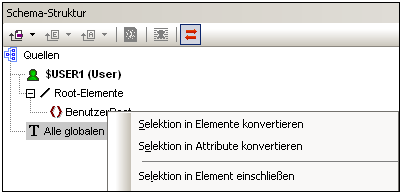
Beachten Sie bitte die folgenden Punkte:
•Wenn eine Auswahl in einen Node (ein Element oder ein Attribut) konvertiert wird, ersetzen die Node Tags zusammen mit dem darin enthaltenen Platzhalter (Inhalt) die Auswahl im Design. Der Textinhalt der Auswahl wird im Design und in der Ausgabe aus dem statischen Inhalt entfernt. In der Ausgabe wird der Text der Auswahl als dynamischer Inhalt des Node im XML-Dokument angezeigt.
•Wenn ein HTML Node in einen XML Node konvertiert wird, werden die Tags des XML Node innerhalb der HTML Node Tags eingefügt.
•Wenn eine Auswahl (einschließlich der Auswahl der HTML Nodes) in einen XML Node eingeschlossen wird, werden die XML Node Tags vor und hinter die Auswahl platziert. Im Design und in der Ausgabe bleibt der Textinhalt der Auswahl als statischer Text erhalten.
•Die eingefügten Node Tags werden mit dem erforderlichen Pfad eingefügt (d.h. mit den Tags der übergeordneten Nodes, die einen Pfad relativ zum enthaltenden Node bilden). Je nach dem Kontext des Node im Design ist der Pfad absolut oder relativ.
•Eine Beschreibung zum Erstellen von Nodes anhand einer Tabellen- oder Listenauswahl finden Sie im Abschnitt Erstellen von Tabellen und Listen als Elemente/Attribute.
Hinzufügen und Löschen von Nodes im Schema
Sie können zusätzliche Nodes (welche nicht auf einer HTML-Auswahl basieren) zum benutzerdefinierten Schema hinzufügen. Rechtsklicken Sie dazu auf einen Node und wählen Sie den gewünschten Befehl aus dem Kontextmenü aus. Alternativ dazu können Sie auch die Symbolleistenschaltflächen der Seitenleiste "Schema-Struktur" verwenden.
Um einen Node zu löschen, wählen Sie ihn aus und verwenden Sie anschließend entweder das Kontextmenü oder die Symbolleistenschaltfläche. Beachten Sie jedoch: Wenn ein Node gelöscht wird, könnten einige Pfade im Design ungültig werden.
Ändern des Designs
Sie können die Struktur des Designs durch Ziehen der Komponenten und Einfügen von statischen und dynamischen Komponenten ändern. Stile können auch durch Verwendung der verschiedenen Stilfunktionen von StyleVision geändert werden.